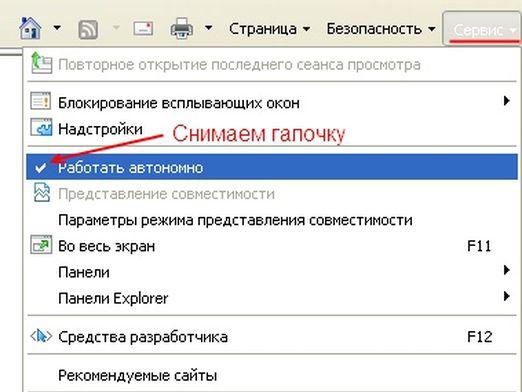Спасибо!
Пока мы пишем инструкцию, давайте решим ваш вопрос в чате?
Как восстановить работоспособность браузера Internet Explorer
Если данный браузер был удален с компьютера клиента, то восстановить его. Для этого следует перейти в "Панель управления"; открыть пункт «Программы и компоненты»; перейти в подпункт «Включение или отключение компонентов Windows». Напротив пункта «Internet Explorer» выставить флаг «использовать данный компонент».

Также браузер Internet Explorer может находиться в автономном режиме. При этом он не имеет доступ к сети интернет. Данный режим работы используется для браузера Internet Explorer вплоть до 11 версии, в которой данная опция была отключена разработчиками. Для того чтобы снять данное ограничение необходимо отключить «Автономный режим». Для этого необходимо воспользоваться строкой меню в браузере.

Если строка меню не отображается - нажмите правой кнопкой мышки по пустому серому полю вверху программы (рядом с адресной строкой). Появится меню (список), в котором Вам нужно установить флаг на пункте «Строка меню».
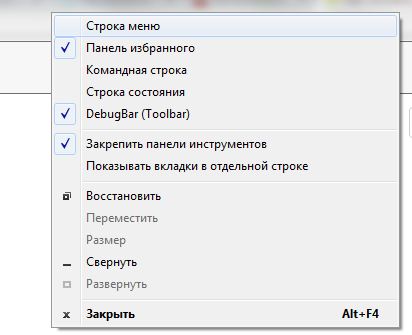
Нажмите на слово «Файл» вверху слева. Откроется меню. Щелкните левой кнопкой мышки по пункту «Работать автономно», если там имеется флаг, для отключения данного режима.
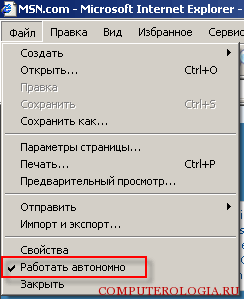
В разных версиях браузера Internet Explorer отключение автономного режима может находиться в различных местах, если вы не нашли его пользуясь вышеизложенной инструкцией вам необходимо воспользоваться пунктом меню «Сервис» и снять флаг работы в автономном режиме.